
구글 애드센스 (Google Adsense) 홈페이지에 다음과 같은 오류가 발생했습니다.
'광고 크롤러 오류가 있으며, 이 때문에 수익 손실이 발생할 수 있습니다.'
당황스러운 마음에 해결 방법을 찾아봅니다.

오류 알림을 클릭한 후 '작업'을 선택합니다.
'해결해야 하는 문제'는 '0'인데 문제 항목에서 '문제=크롤러: 호스팅 서버 과부하' 라는 문구가 있습니다.
블로그 중 단 한 페이지에 대해 오류가 발생했다고 하는데 아무리 찾아봐도 다른 것과의 차이를 알 수가 없습니다.

좀 더 자세하게 오류에 대한 원인을 찾으려고 '해결해야 하는 문제' 항목을 클릭하니 아래와 같은 부가적인 설명이 있습니다.
그러나 더더욱 원인을 알 수가 없습니다.

다음은 '크롤러: 호스팅 서버 과부하'에 대한 상세 설명입니다.
"서버에서 콘텐츠를 가져올 수 없습니다. 서버에 과부하가 발생했거나 너무 많은 URL로 인해 광고 크롤러에 과부하가 발생했기 때문입니다."
원인이 '서버 과부하'? 즉 이것은 블로거가 해결할 수 있는 범위를 벗어난 문제라는 것이지요.

그래도 집단 지성의 도움을 받으려고 폭풍 검색을 시도합니다.
국내 및 국외 블로거의 경험담을 바탕으로 '구글 서치 콘솔 (Google Search Console)'에 접속하여 문제의 블로그 페이지 주소를 'URL 검사' 항목에 넣어보니 별다른 해결책을 찾지 못했습니다.

'서버 과부하'가 문제의 원인일 것이라는 강한 (?) 확신을 가지고 일단 며칠을 기다려 보자라고 의지를 다집니다.
'광고 크롤러 오류'가 발생했다고 경고가 붙은 이후 대략 3~6일 정도 지나고 나니 아래와 같이 예전의 평온(?)한 애드센스 현황판이 보이더군요.
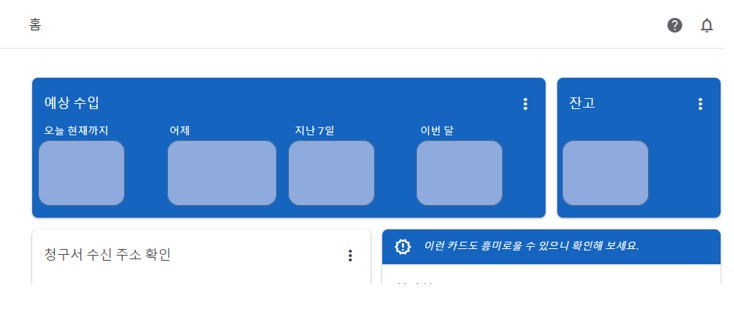
결론적으로 본 문제에 대해 블로거가 할 수 있는 것이 없으므로 며칠간만 조용히 기다려 보는 게 정신건강에 좋지 않을까 생각됩니다.
이상으로 "광고 크롤러 오류가 있으며, 이 때문에 수익 손실이 발생할 수 있습니다."라는 경고 표시에 대한 해결책 아닌 경험담을 적어봅니다.
'구글 애드센스 관련' 카테고리의 다른 글
| 구글 애드센스 지급보류 오류 및 결제 프로필 이름 일치하지 않는 문제 해결 (0) | 2021.10.10 |
|---|---|
| 애드센스에 공지된 내용 관련 : "지급 금액에 정확한 액수의 관련 세금이 부과될 수 있도록 모든 YouTube 크리에이터와 파트너는 세금 정보를 제출해야 합니다." (3) | 2021.03.16 |
| {ads.txt를 사용하여 수입을 보호하세요} 해결 방법 (0) | 2020.03.28 |
| 구글 애드센스 승인방법 II - 승인 (8) | 2018.09.15 |
| 구글 애드센스 승인 방법 I - 신청 (2) | 2018.09.15 |





































